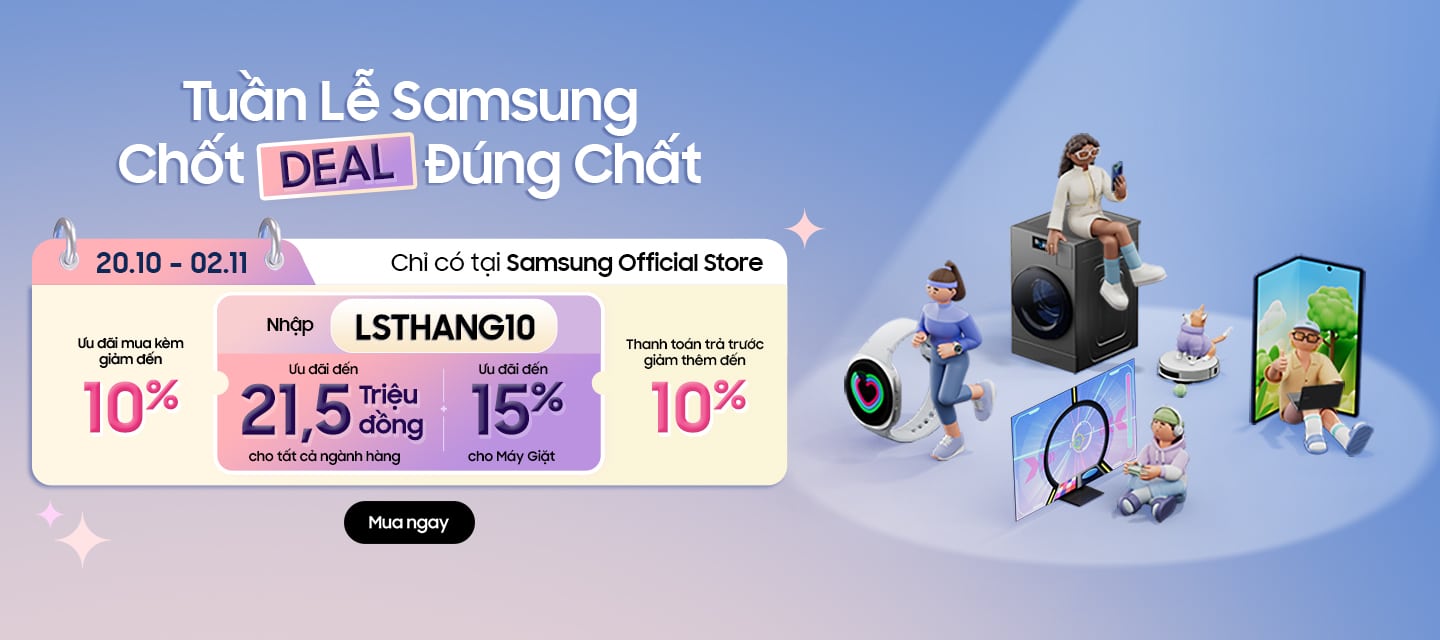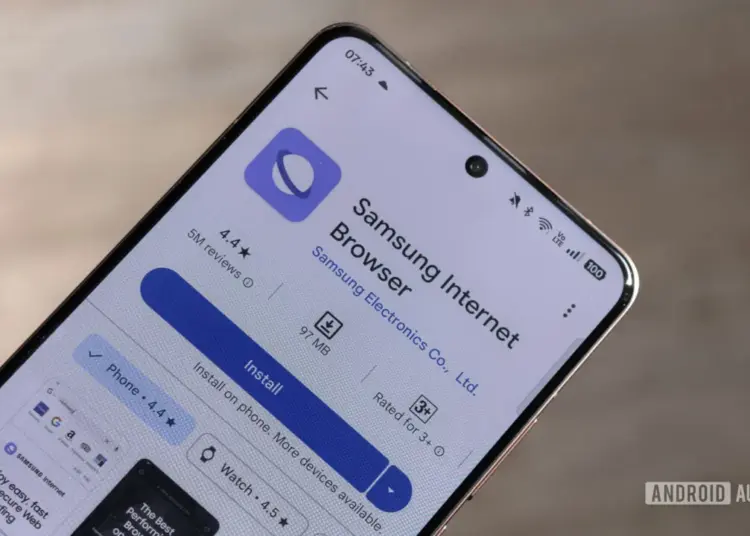Samsung đã tung ra bản beta đầu tiên của One UI 6. Hiện tại, chỉ có các thiết bị Galaxy S23, S23+ và S23 Ultra của Samsung là đủ điều kiện để tải xuống và cài đặt One UI 6 Beta.
Cách chính thức để được trải nghiệm One UI 6 beta là thông qua Samsung Members. Tuy nhiên, Chương trình One UI 6 Beta hiện chỉ có mặt tại Hoa Kì, Đức và Hàn Quốc. May thay, vẫn có cách khác để bạn trải nghiệm One UI 6 beta ở Việt Nam.
Nhờ có BredzProh (thành viên lâu năm tại Diễn đàn XDA), bản beta chính thức của One UI 6 có thể được tải xuống và cài đặt trên bất kì chiếc Galaxy S23 Ultra nào.
Tải xuống One UI 6 Beta 1
Chương trình Beta hiện chỉ có thể truy cập được đối với người dùng T-Mobile ở Hoa Kì cũng như các thiết bị không bị khoá mạng. Lưu ý rằng các liên kết tải xuống không chỉ là cách để tải One UI 6.0 beta cho dù bạn đang ở quốc gia nào vì bạn cần flash phần lõi thông qua phương pháp ADB.
| One UI 6 Beta 1 | |||
|---|---|---|---|
| Số kiểu máy | Phiên bản hiện tại | Phiên bản beta | Download |
| SM-S918B | AWF7 | ZWH8 | Liên kết [EUX] |
| SM-S918U1 | AWFD | ZWH8 | Liên kết [TMB] |
| SM-S918U | AWFD | ZWH8 | Liên kết [TMB] |
Cách cài đặt One UI 6 Beta 1 [dùng ADB]
- Tải xuống phiên bản phần mềm phù hợp với thiết bị Galaxy của bạn.
- Tìm tệp tải xuống trong File của bạn và thay đổi phần mở rộng từ .bin sang update.zip.
- Tải xuống và cài đặt ADB trên máy tính của bạn.
- Đảm bảo có “C:\Android\platform-tools” được thêm vào “Path” trong các biến System.
- Trên điện thoại, truy cập Cài đặt → Thông tin điện thoại → Thông tin phần mềm.
- Nhấn liên tục vào Số hiệu bản tạo để bật chế độ nhà phát triển.
- Tìm đến trang Cài đặt cho người phát triển từ màn hình chính của ứng dụng Cài đặt. Tại đây, tìm và bật Chế độ USB Debug lên.
- Kết nối điện thoại của bạn với máy tính.
- Đảm bảo máy tính đã được cài đặt Samsung Driver từ ứng dụng Smart Switch cho máy tính.
- Bạn có thể bật Luôn cho phép từ máy tính này nếu bạn đang dùng máy tính cá nhân.
- Nhấn vào Cho phép.
- Trên máy tính, di chuyển tệp “update.zip” sang thư mục “C:\Android\platform-tools“.
- Nhấp phím “Start”.
- Nhấp chọn Windows Terminal (Admin) hoặc PowerShell (Admin).
- Trong terminal, gõ “adb devices” và nhấn Enter.
- Nếu bạn không bật Luôn cho phép từ máy tính này, điện thoại sẽ hỏi lại lần nữa. Nếu vậy, nhấn chọn Cho phép.
- Trong terminal, gõ “adb reboot recovery” và nhấn Enter.
- Điện thoại của bạn sẽ khởi động về Chế độ Khôi phục.
- Điều hướng bằng các phím âm lượng và phím cạnh để chọn “Apply update from ADB”.
- Nếu bạn muốn thoát khỏi màn hình này, hãy giữ phím giảm âm lượng và phím cạnh cùng lúc.
- Trên máy tính, nhập: “.\adb sideload “C:\Android\platform-tools\update.zip“” và nhấn Enter.
- Quá trình cài đặt One UI 6.0 beta sẽ được bắt đầu.
- Sau khi quá trình cài đặt kết thúc, nhập “adb reboot recovery” vào terminal rồi nhấn Enter.
- Đi tới “Wipe cache partition” rồi chọn “Yes”.
- Sau đó chọn “Reboot system now“.
Một vài lưu ý khi cài đặt One UI 6 Beta 1 theo cách trên
- Dữ liệu của bạn sẽ bị xóa.
- Nếu bạn gặp lỗi, bạn có thể đã chọn tải xuống sai phiên bản hoặc thiết bị của bạn hoàn toàn không hỗ trợ chương trình One UI 6 beta. Nếu bạn chắc chắn rằng bạn đã tải xuống bản dựng phù hợp với điện thoại của mình, hãy thử lại bằng cách sử dụng cáp, cổng USB hoặc máy tính khác.